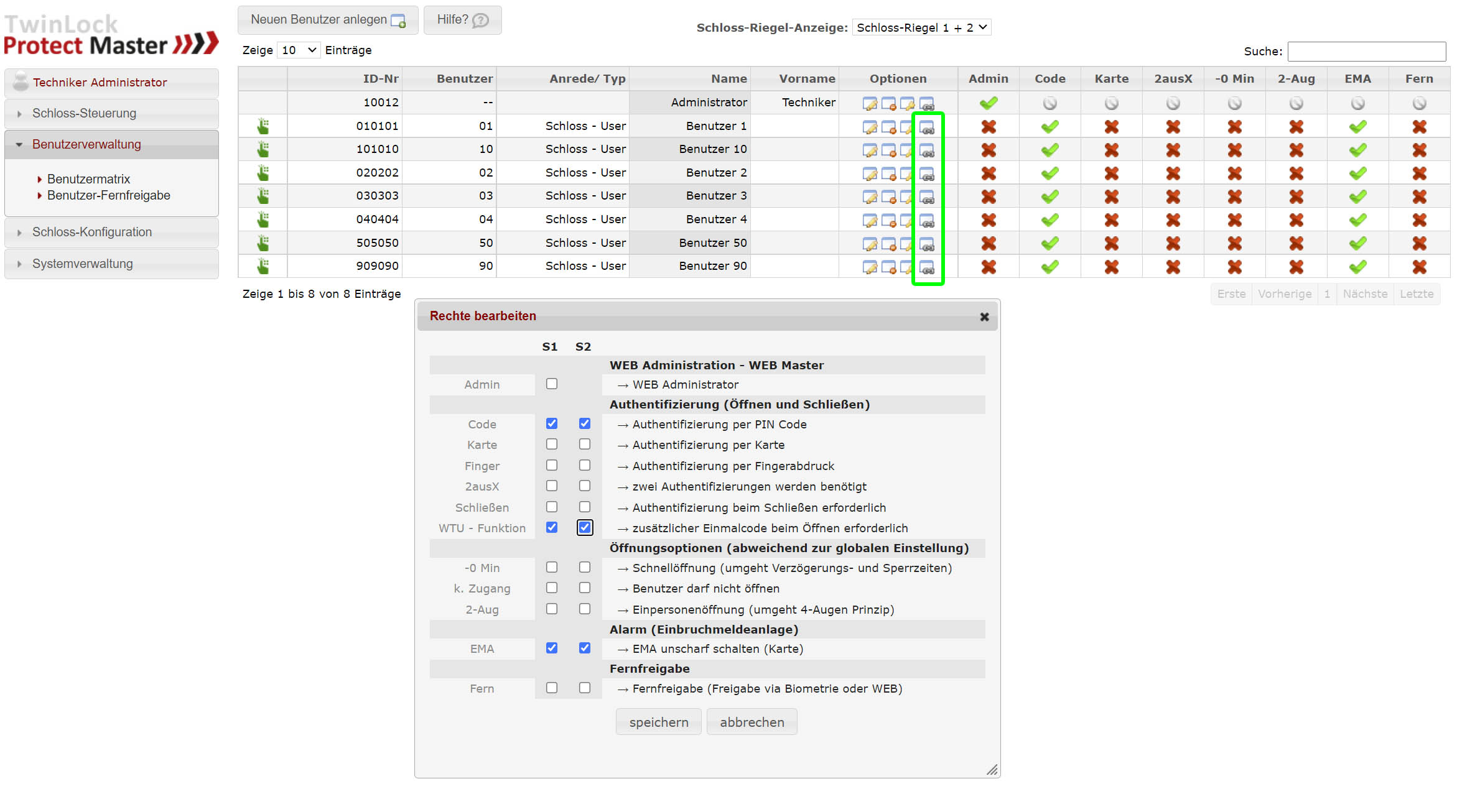Es muss eine TwinIP V3 installiert sein!
– Zuerst -wenn erforderlich- die Firmare der TwinIP über :8080 auf 3.0 96 updaten (TwinIP_3.0_96_Servicemenue_V3.iuf)
– Danach -wenn erforderlich- ProtectMaster 2.7.4 über :8080 installieren (ProtectMaster_2.7.4.iuf)
– Die Toolbox 2 starten (Bitte Version 2.17 oder größer verwenden!)
– Datei -> Einzelnes Gerät hinzufügen (Radiobutton bei OSAccess setzen)
– Update -> Update Datei einlesen (ProtectMaster_3.0.0_Toolbox_V3.bin)
– Update mit Neustart
– Optional: dann über :8080 die Firmware der TwinIP auf V 3.2_1 aktualisieren (TwinIP_3.2_1_Servicemenue_V3.iuf)
Wenn das Schloss wieder ganz normal erreichbar ist, bitte unbedingt folgende Schritte bei ProtectMaster (Login mit ID: „10012“ und Pass: „safecor2005„) durchführen:
Prüfung unter „Benutzerverwaltung -> Benutzermatrix“ Status der Benutzer. Sollten bei einigen Usern auf der linken Seite wandernde rote Punkte zu sehen sein, oben in der Spalte auf den grünen Haken klicken.
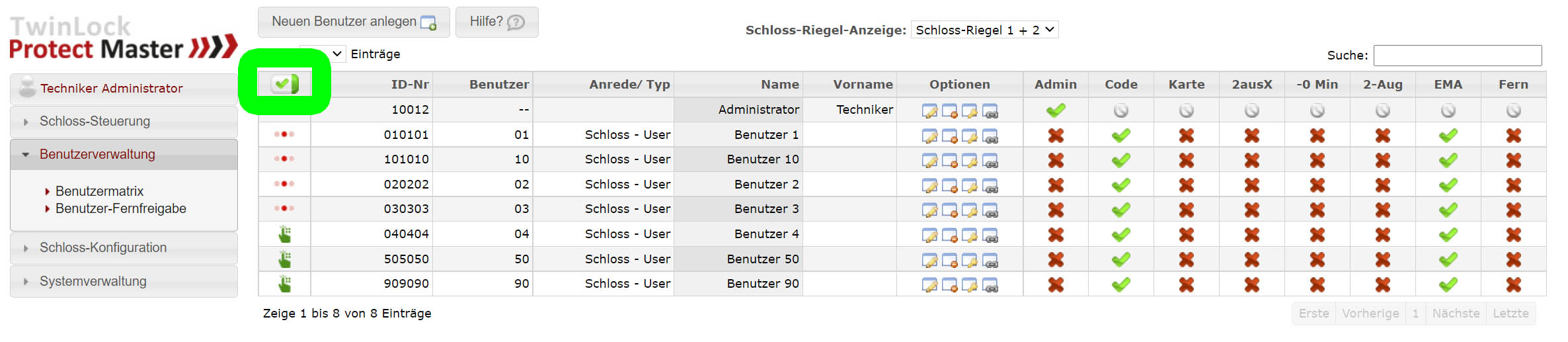
Anschließend bitte auf „Schloss-Konfiguration -> Globale Einstellungen“ gehen und unten auf die Schaltfläche „Speichern“ klicken
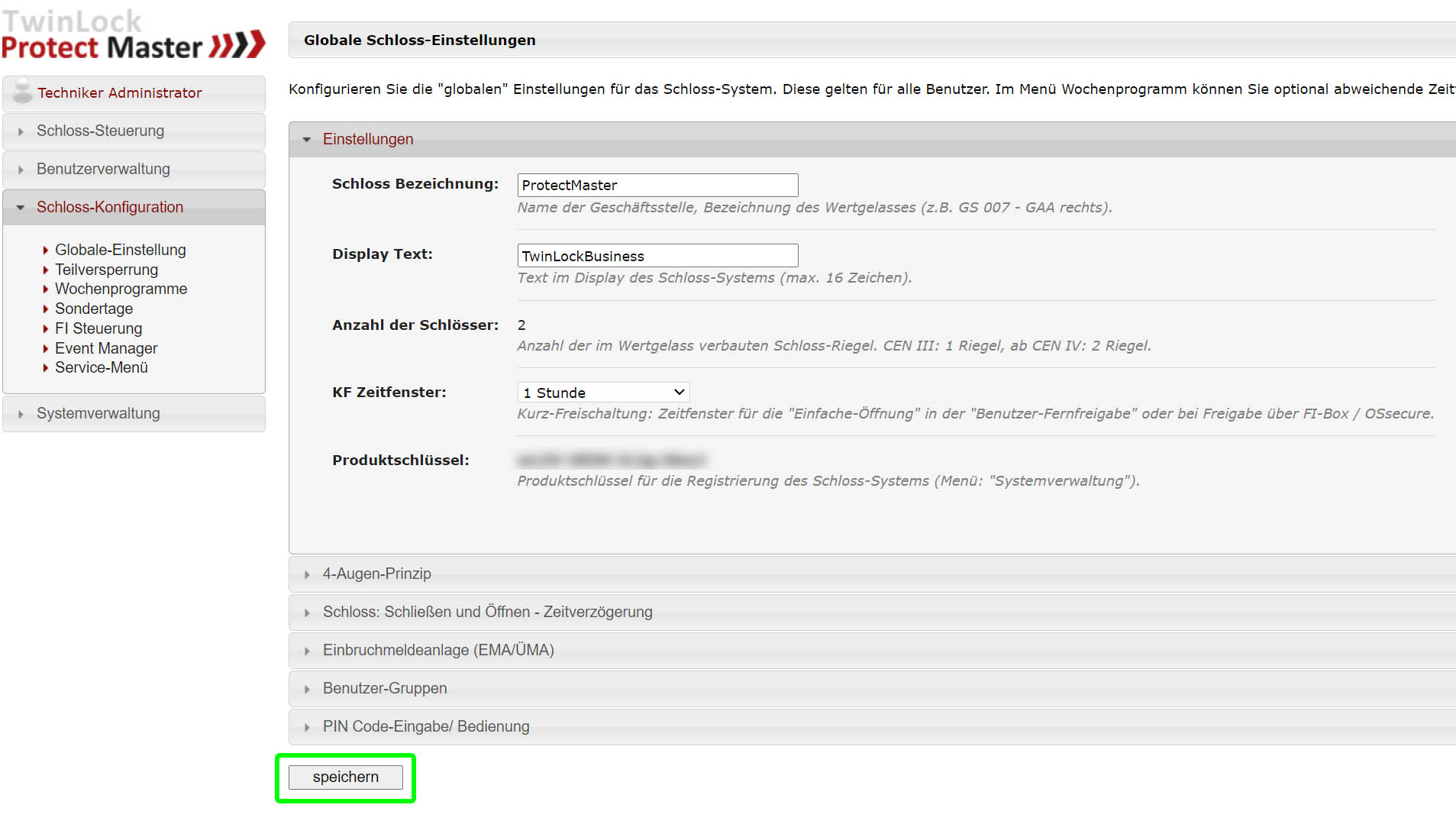
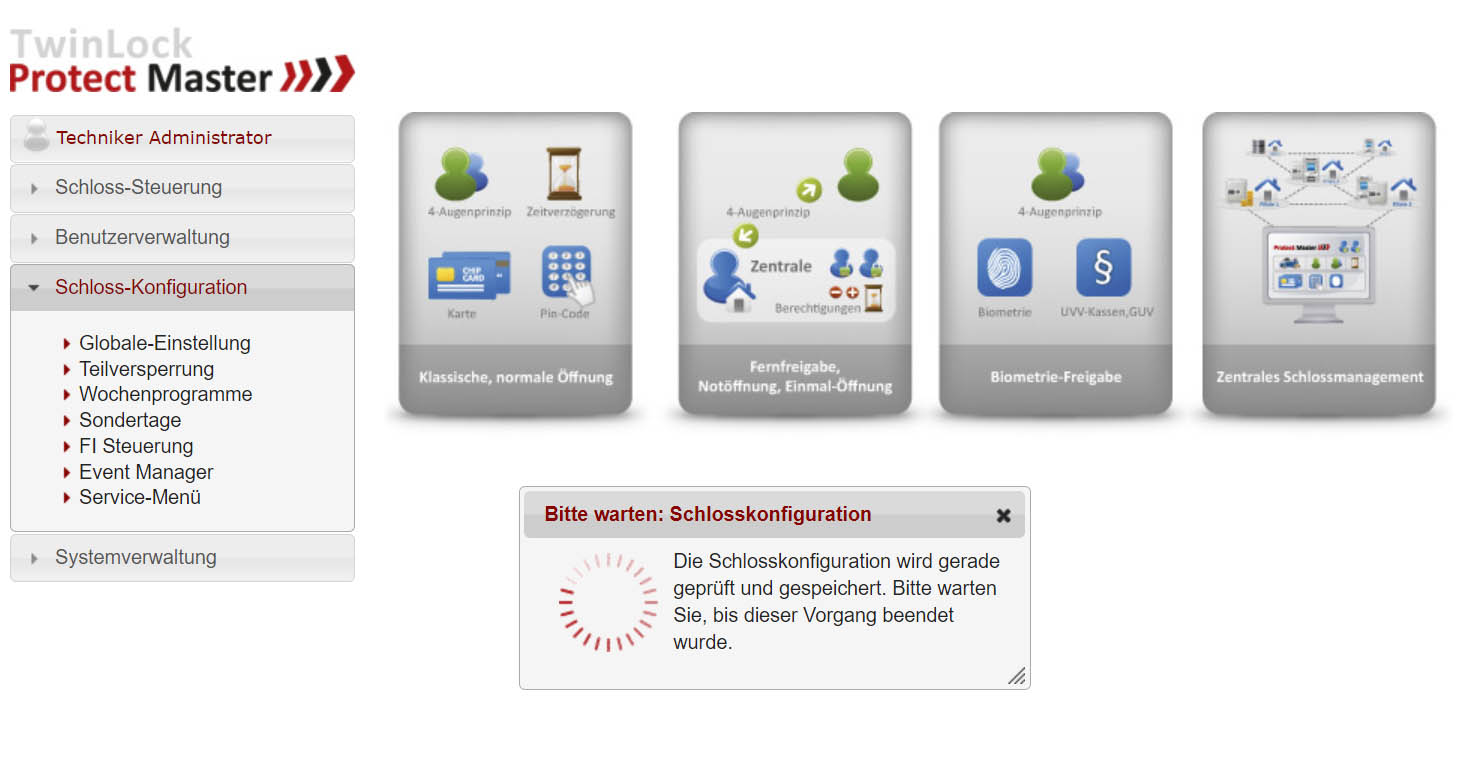
Nachdem das System die Einstellungen synchronisiert hat, bitte unter „Systemverwaltung -> System neu starten“ anklicken
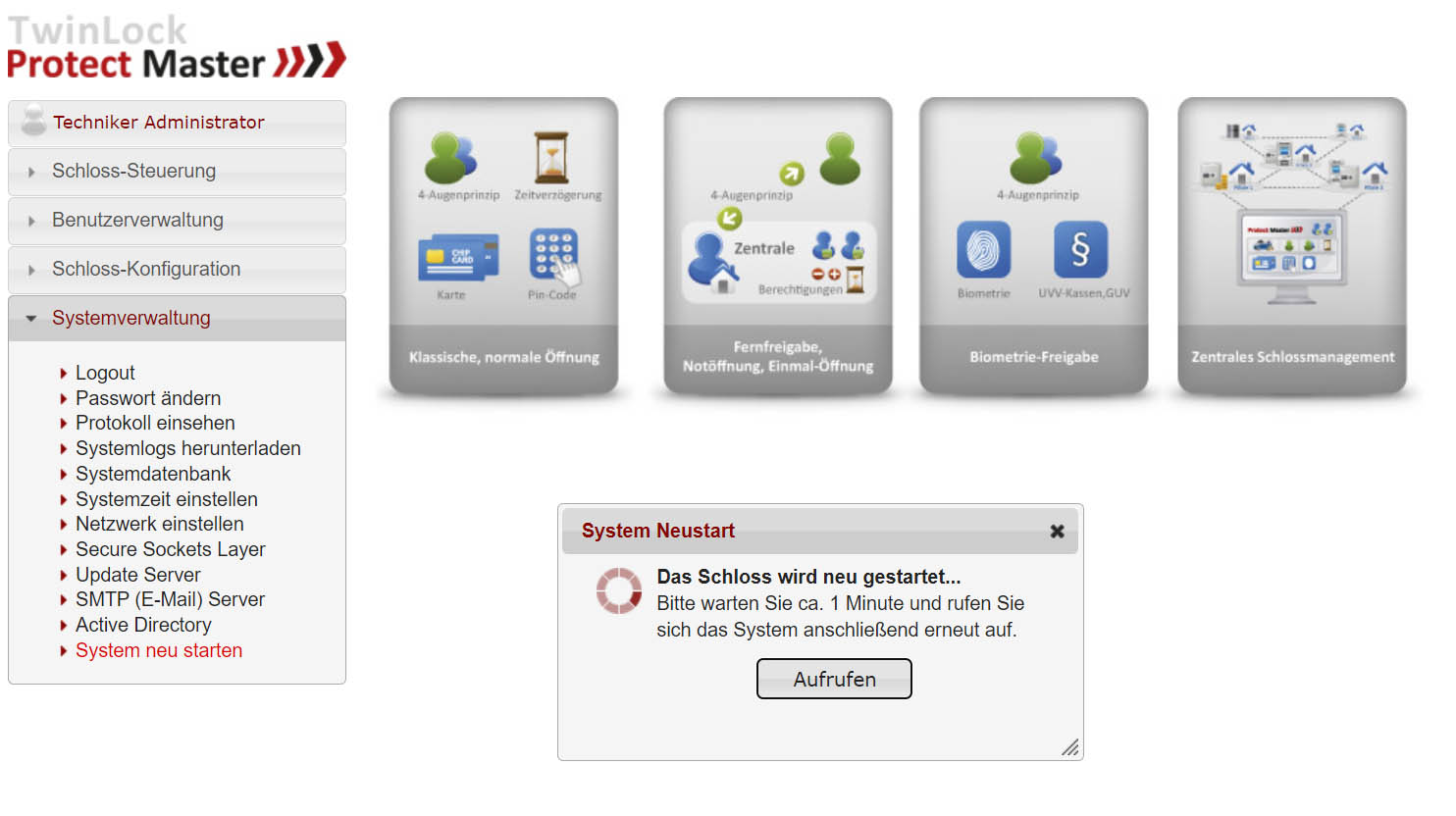
Nach dem reboot neu einloggen und unter „Benutzerverwaltung -> Benutzermatrix“ den Status aufrufen. Sollten bei einigen Usern auf der linken Seite wandernde rote Punkte zu sehen sein, bitte einmal oben in der Spalte auf den grünen Haken klicken.
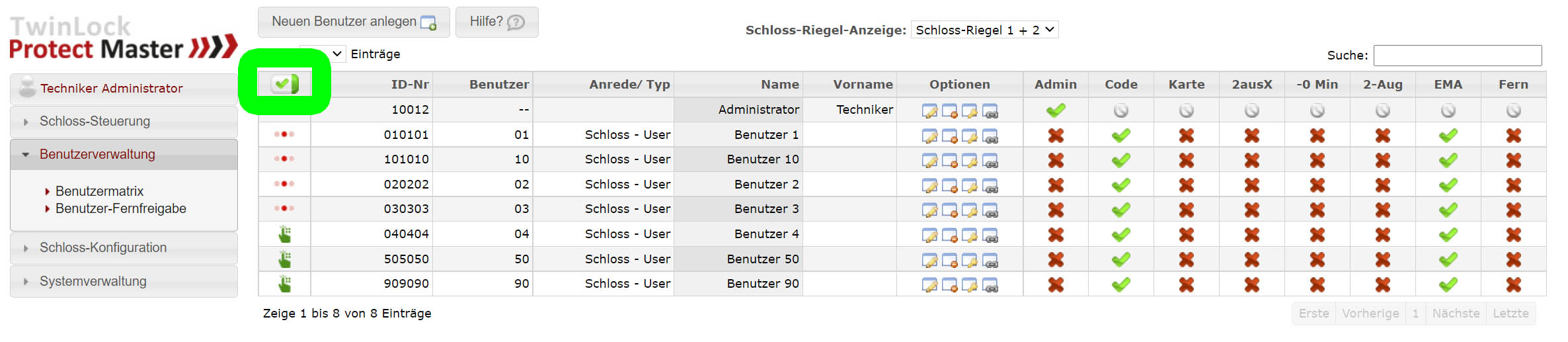
Dann erneute Prüfung, ob die Benutzerechte korrekt vergeben sind (z.B.: WTU-Funktion, wenn der User nur mit Einmalcode öffnen darf)